Exemple avec le widget RETOUR MATÉRIEL
1- Ajoutez des articles ou regroupements
A partir du planning de vos événements, vous pouvez ajouter des articles et modifier leurs quantités.
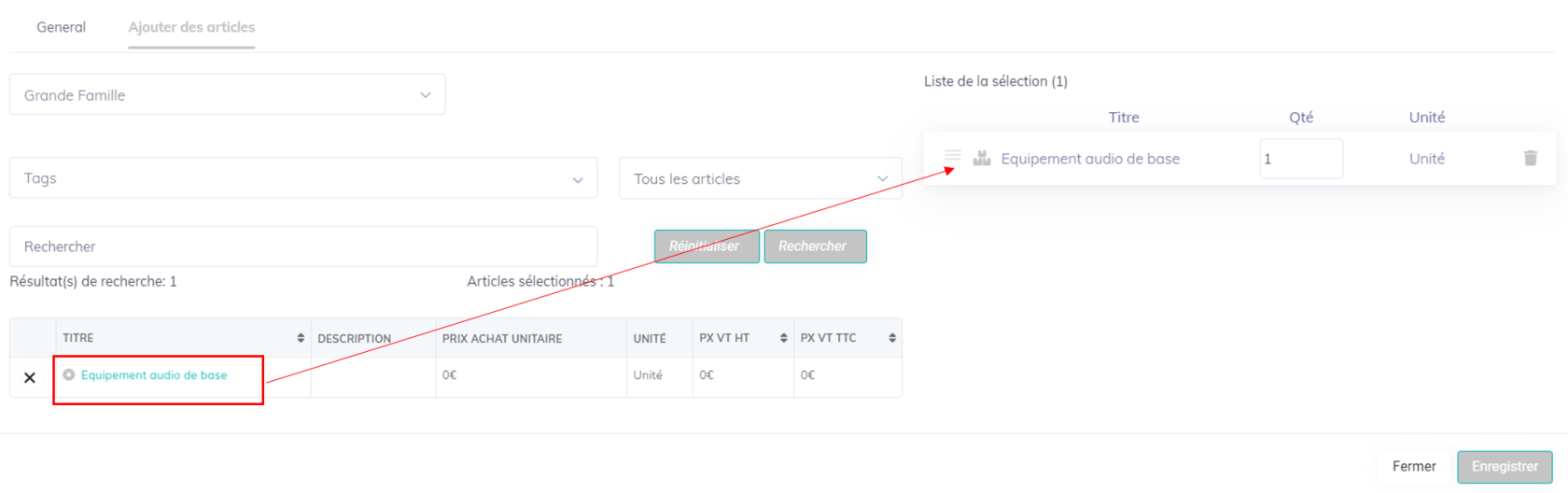
2- Associez le lieu ou la prestation
Pour comprendre comment fonctionne l'onglet STAFF dans l'événement, cliquez ici.
A partir de l'onglet STAFF et du planning du STAFF sur l'événement :
- Double cliquez sur le créneau du STAFF
- Associez le lieu ou la prestation de l'événement
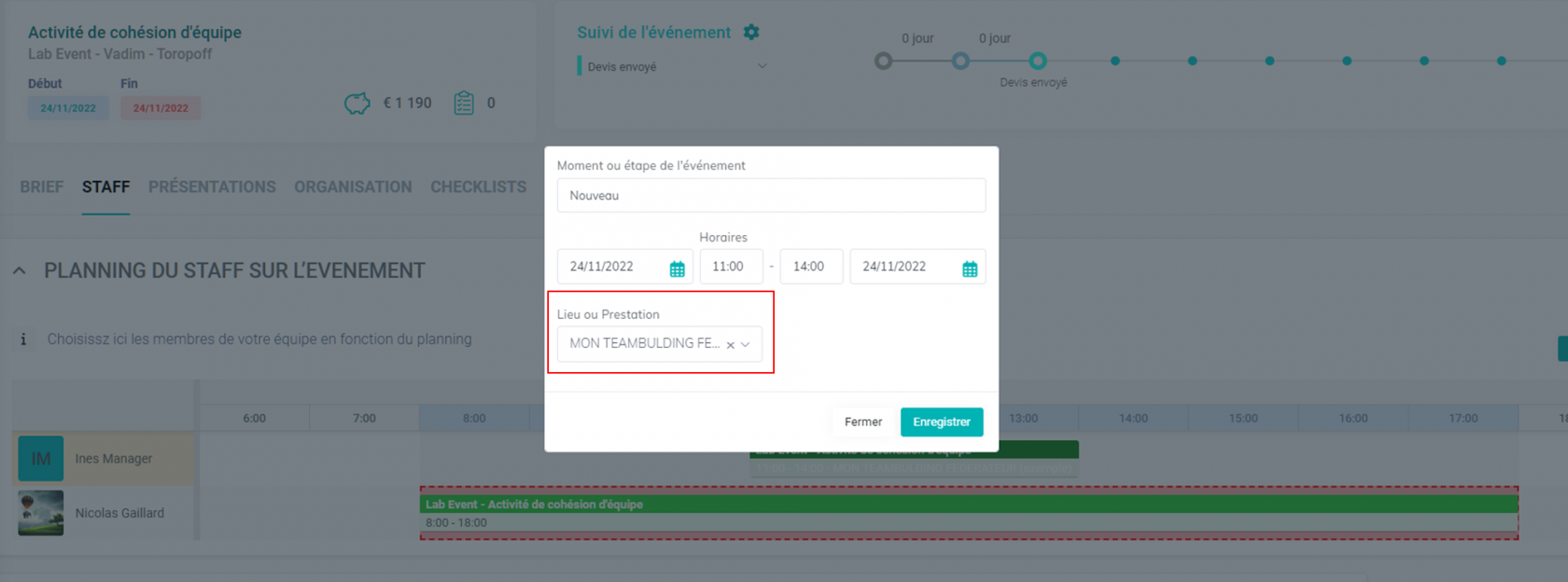
3- Ajoutez le widget RETOUR MATÉRIEL dans le modèle de MINI SITE
Pour comprendre comment construire ses pages avec les widgets, cliquez ici
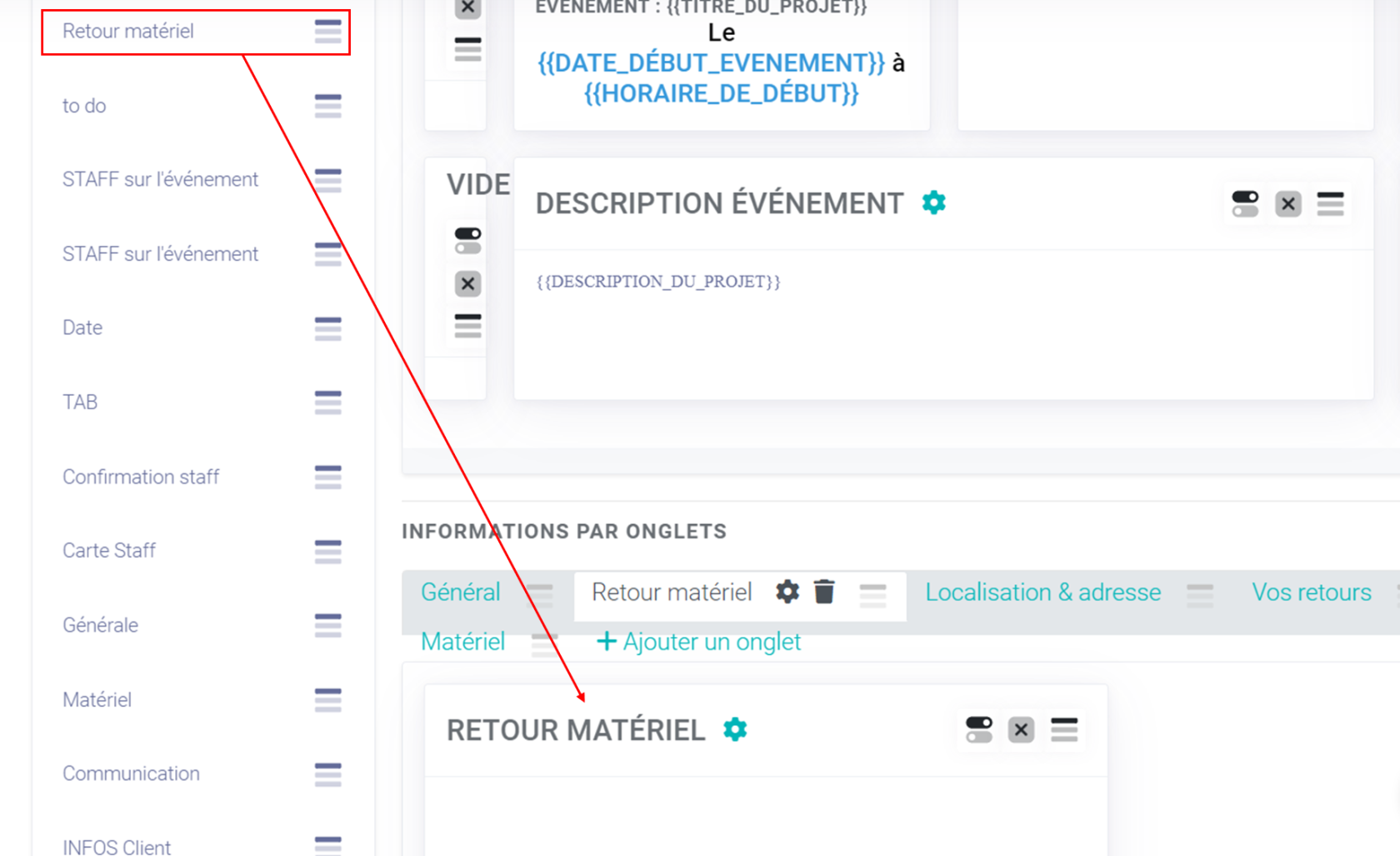
4- Le widget RETOUR MATÉRIEL dans MINI SITE
Voici comment apparaît le widget RETOUR MATÉRIEL pour un utilisateur externe :
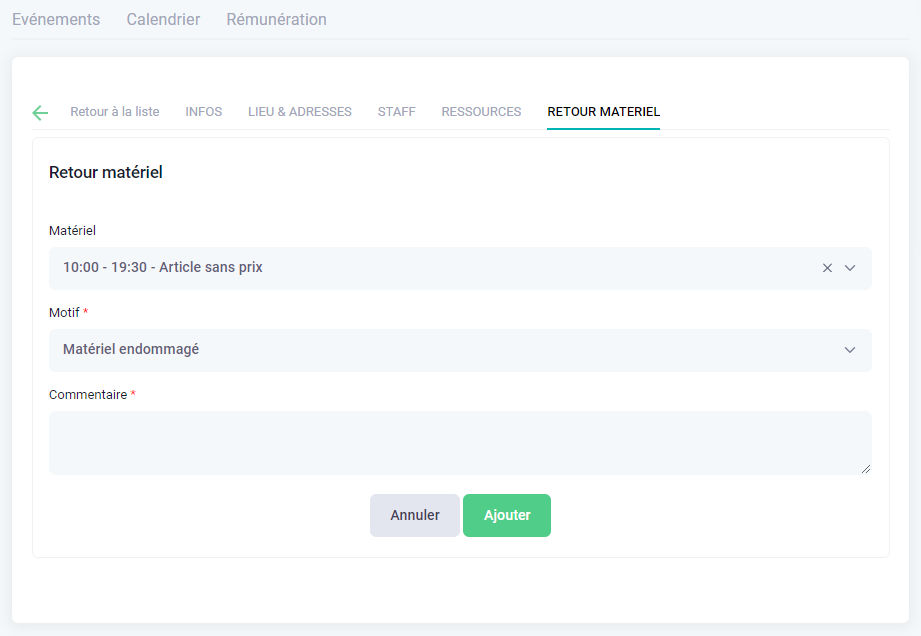
L'utilisateur externe peut :
- Sélectionner le matériel (article) sur lequel il souhaite faire un retour
- Sélectionner parmi la liste le motif de retour : pour créer vos motifs, consultez cette page.
- Ajouter un commentaire
Ces informations apparaîtrons dans l'onglet SUIVI RETOUR MATÉRIEL : consultez cette page pour en savoir plus
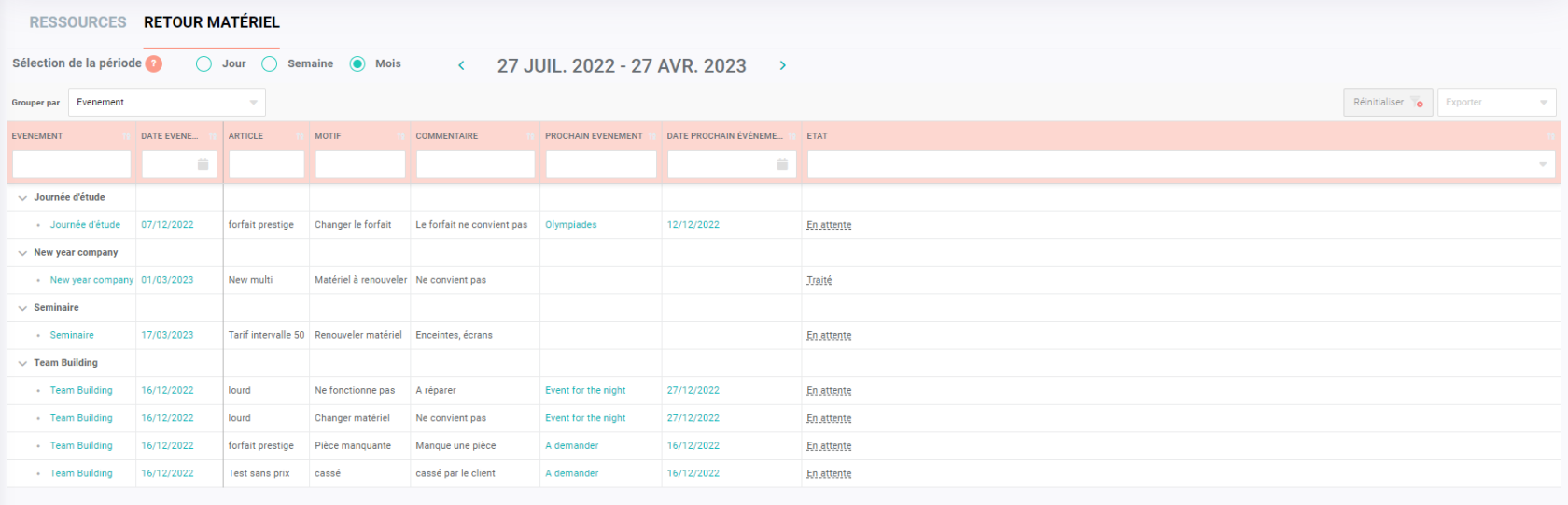

Pas de commentaires